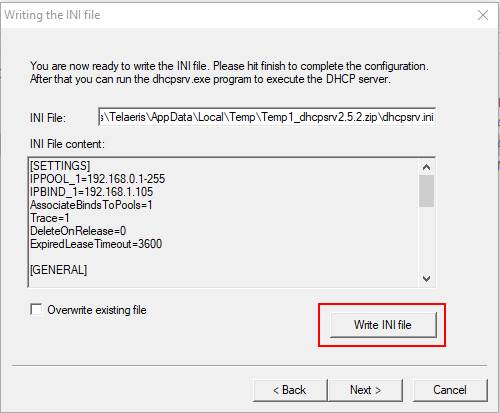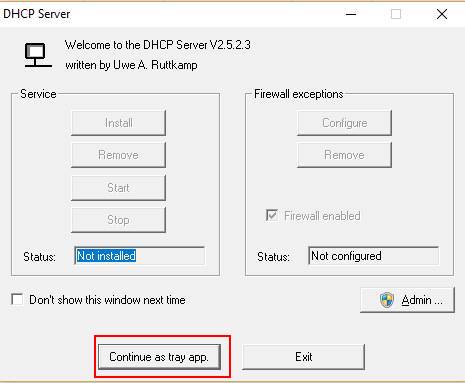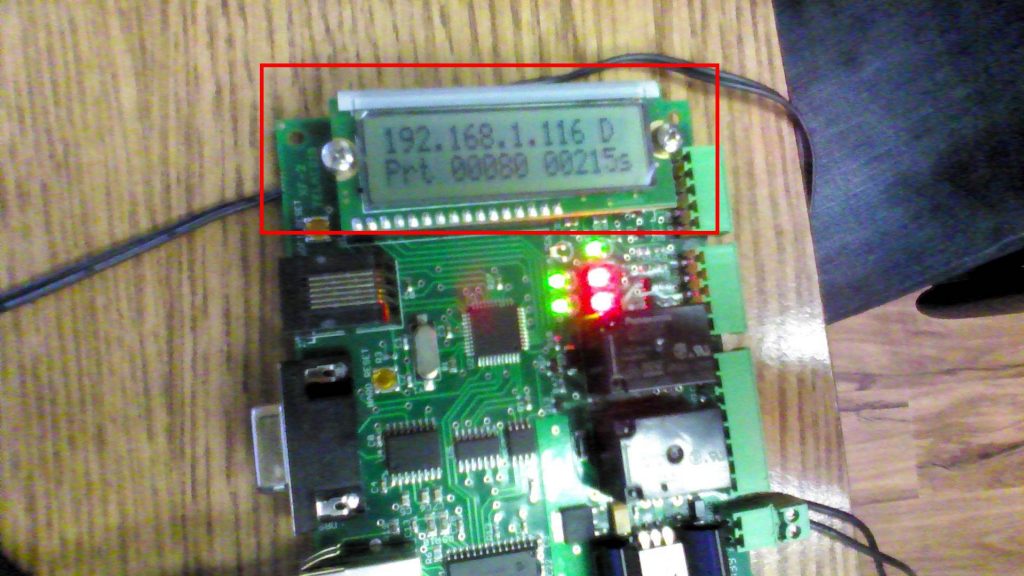A placa XPressFreedom não vem pré-carregada com um estático Endereço IP definido. Se você deseja atribuir um estático Endereço IP para a placa XPressFreedom, você deve primeiro usar um servidor DHCP para atribuir um dinâmico IP para o conselho. Então você pode acessar a página de programação de um navegador padrão para atribuir um estático Endereço de IP.
Atribuindo o endereço IP dinâmico: #
Com um roteador: #
Comece conectando a energia ao XPressFreedom Board. Conecte o cabo Ethernet à porta na sua placa XPressFreedom e a uma porta ethernet na sua rede. Isso pode ser feito conectando-se diretamente ao roteador ou a um comutador de rede conectado ao roteador.
A placa XPressFreedom irá obter um endereço IP dinâmico automaticamente a partir do roteador. A partir daí, você pode se conectar à página de programação usando qualquer computador que esteja na mesma rede.
Sem um roteador: #
Para fazer isso, vamos precisar de quatro coisas
- privilégios de administrador em uma máquina com Windows
- Aplicativo do servidor DHCP: dhcpsrv2.5.2
- XPressFreedom Board
- Cabo Ethernet padrão
Comece conectando a energia ao XPressFreedom Board. Conecte o cabo ethernet na porta da sua placa XPressFreedom e na porta Ethernet do seu computador.
Abra o dhcpsrv2.5.2arquivo .zip e extrair todos os arquivos.
Execute o dhcpwiz.exe.
Use as configurações padrão mostradas no instalador.
Em seguida, escreva o arquivo INI.
Concluir.
Desligue o WiFi ou ethernet na sua rede.
Execute o dhcpsrv.exe.
Executar como aplicativo de bandeja
Isso deve atribuir rapidamente um endereço IP dinâmico à placa XPressFreedom.
Certifique-se de fechar o servidor DHCP no final.
Agora você pode ligar WiFi ou ethernet novamente.
Programar um endereço IP estático: #
Agora que você atribuiu um endereço IP dinâmico à placa, pode programar um endereço IP estático.
Você precisará do endereço IP exibido na placa XPressFreedom.
Digite o endereço IP exibido no seu navegador até ver esta página:
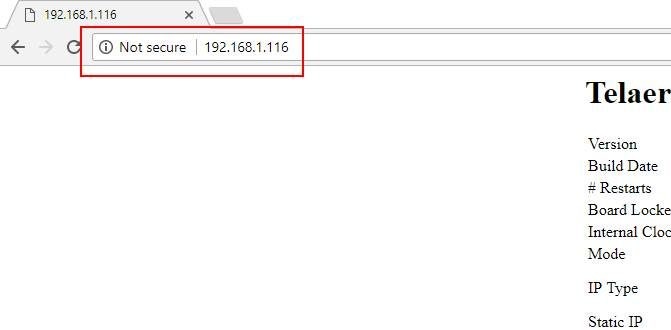
*Nota: O endereço que você digita na barra de endereços do seu navegador deve ser de http://xxx.xxx.xxx.xxx formulário (onde os x são o seu endereço IP dinâmico) e não https://xxx.xxx.xxx.xxx. Alguns navegadores podem preencher automaticamente a barra de endereço digitando apenas o endereço IP (por exemplo, Chrome).
Selecione ESTÁTICO sob o Tipo de IP e insira o endereço IP estático desejado na caixa de texto IP estático.

Clique no botão Programar o tabuleiro para salvar o IP estático no quadro.

*Nota: Se você deseja reprogramar a placa XPressFreedom, você terá que inserir o novo IP estático no navegador para acessar esta página.
PARABÉNS! Você atribuiu com sucesso um endereço IP estático ao seu painel XPressFreedom!